Siri เป็น "ผู้ช่วยอัจฉริยะ" ในตัวที่ช่วยให้ ผู้ใช้อุปกรณ์ iOS พูดคำสั่งเสียงเพื่อสั่งงานอุปกรณ์เคลื่อนที่และแอปพลิเคชัน ในบทความนี้เราจะแสดงวิธีใช้ Siri บน iPhone หรือ iPad ของคุณอย่างถูกต้อง
- ฉันจะเปิด Siri บน iPhone หรือ iPad ได้อย่างไร
- วิธีเปิดใช้งาน Hey Siri
- Siri สามารถช่วยให้คุณทำงานได้มากขึ้น
ฉันจะเปิด Siri บน iPhone หรือ iPad ได้อย่างไร
มี สามวิธีที่ คุณสามารถเปิดใช้งาน Siri:
-
กดปุ่ม ด้านข้าง ค้างไว้
ปุ่มด้านข้างอยู่ที่ขอบด้านขวาของ iPhone
-
พูดว่า เฮ้สิริ
คุณสามารถเปิดใช้งานสปีกเกอร์โฟนบน iOS8 และใหม่กว่าได้
เปิดการตั้งค่า iPhone เลือก Siri & Search ตรวจสอบว่า สวิตช์ฟังเฮ้ Siri เปิดอยู่หรือไม่ ถ้าไม่ทำตามคำแนะนำของเราเกี่ยวกับวิธีการเปิดใช้งานคุณสมบัตินี้
"เฮ้ Siri" ทำงานได้ในทุกสถานการณ์แม้ว่าหน้าจอจะล็อกอยู่หรือแอปพลิเคชันกำลังทำงานอยู่ คุณสามารถเปลี่ยนแปลงได้ในการตั้งค่าความปลอดภัย
-
การใช้ชุดหูฟังบลูทู ธ เช่น AirPods
สำหรับชุดหูฟังที่ใช้รีโมทหรือ อุปกรณ์บลูทู ธ อื่น ๆ ให้กดปุ่มกลางหรือปุ่มโทรค้างไว้จนกว่าคุณจะได้ยินเสียงเรียกเข้า จากนั้นคุยกับ Siri
หากคุณใช้ AirPods คุณจะต้องแตะสองครั้งที่หนึ่งในนั้นเพื่อคุยกับ Siri
วิธีเปิดใช้งาน Hey Siri
- ในตอนแรกให้แตะการตั้งค่าจากเมนูหลัก
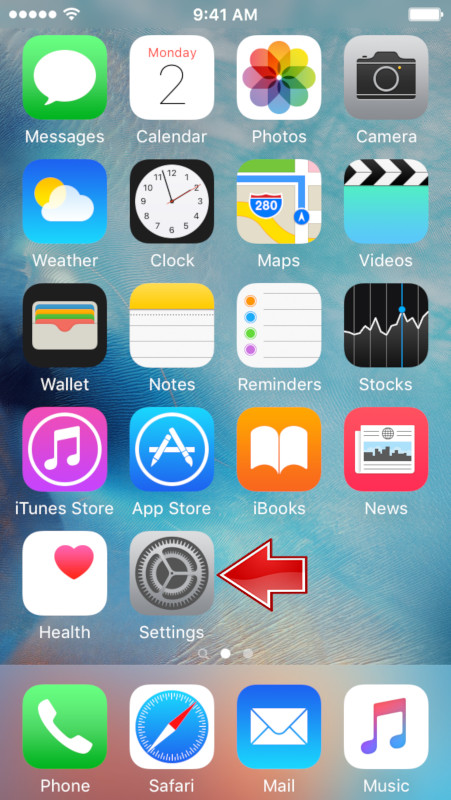
- จากนั้นเลือก Siri & Search

- จากนั้นเปิดกล่องสลับข้าง ฟัง '' หวัดดี Siri '' แล้ว กดหน้าแรกสำหรับ Siri

- คลิก เปิดใช้งาน Siri

Siri สามารถช่วยให้คุณทำงานได้มากขึ้น
- เปิดแอป
บางทีอาจเป็นงานที่ง่ายที่สุดอย่างหนึ่งที่ Siri สามารถทำได้และมักเป็นงานที่ถูกมองข้ามมากที่สุดงานหนึ่ง ลองนึกดูว่าคุณมองไอคอนแอปพลิเคชันจากด้านข้างกี่ครั้งแล้วมองหาไอคอนที่เหมาะสมเมื่อทั้งหมดที่คุณต้องการพูดคือ "เรียกใช้ Facebook" - ตอบคำถาม
คุณสามารถใช้ Siri เพื่อค้นหาบนอินเทอร์เน็ตโดยแทนที่คำถามของคุณด้วยคำว่า "Google" ซึ่งจะเปิดใช้งาน "Google สำหรับเกม iPad ที่ดีที่สุด" แต่อย่าลืมว่า Siri สามารถตอบคำถามพื้นฐานมากมายโดยไม่ต้องเปิดเว็บเบราว์เซอร์
ตั้งนาฬิกาปลุก
คุณลักษณะนี้มีประโยชน์มากในขณะเดินทางเพียงตรวจสอบให้แน่ใจว่าคุณตั้งปลุกโรงแรมและอย่าพยายามงีบหลับขณะขับรถ - นักแปล
Siri สามารถแปลจากภาษาอังกฤษเป็นภาษาอื่น ๆ ได้มากมายดังนั้นคุณจึงไม่ต้องค้นหาบทสนทนาหรือมองหาแอปพลิเคชันแปลภาษาใด ๆ - อีเมล์
Siri ยังสามารถดาวน์โหลดอีเมลล่าสุดและส่งอีเมล - เล่นเพลง
Siri สามารถควบคุมเพลงของคุณ คุณสามารถบอกให้เธอเล่นเพลงอัลบั้มหรือเพลย์ลิสต์ - ผู้ติดต่อการออกเสียง
หากคุณกำลังแก้ไขผู้ติดต่อและเพิ่มฟิลด์ใหม่คุณจะเห็นตัวเลือกในการเพิ่มชื่อการออกเสียงหรือชื่อการออกเสียง

การใช้ประโยชน์จากเทคโนโลยีสำหรับโซลูชั่นการจัดหาพนักงานในเท็กซัส
ในภูมิทัศน์ของตลาดงานที่มีการพัฒนาอยู่ตลอดเวลา เท็กซัสเป็นศูนย์กลางของกิจกรรมทางเศรษฐกิจที่มีพลวัต ด้วยอุตสาหกรรมที่หลากหลายตั้งแต่เทคโนโลยีและการดูแลสุขภาพไปจนถึงพลังงานและการผลิต รัฐนำเสนอความท้าทายและโอกาสด้านการจัดหาบุคลากรที่ไม่เหมือนใคร

จะส่งแฟกซ์ได้ที่ไหนและอย่างไร?
การแฟกซ์ยังคงเป็นวิธีการสำคัญในการส่งเอกสารแม้จะมีความก้าวหน้าทางเทคโนโลยีดิจิทัลก็ตาม มีบางสถานการณ์ที่การส่งแฟกซ์เป็นวิธีที่สะดวกที่สุดหรือเป็นวิธีเดียวในการถ่ายโอนข้อมูล

การติดตาม IMEI: หน่วยงานบังคับใช้กฎหมายใช้ IMEI เพื่อต่อสู้กับอาชญากรรมอย่างไร
สมาร์ทโฟนเป็นส่วนหนึ่งของชีวิตประจำวันของเรา แต่หลายๆ คนไม่ทราบถึงหมายเลขประจำเครื่อง IMEI (International Mobile Equipment Identity) 15 หลักที่เกี่ยวข้องกับโทรศัพท์ของตน

คำแนะนำทีละขั้นตอนในการแปลง PDF เป็น Word โดยใช้ Smallpdf
ไม่ว่าคุณจะเป็นพนักงานมืออาชีพหรือผู้ประกอบการธุรกิจ คุณจะต้องประสบปัญหาในสถานการณ์ที่คุณต้องแปลง ไฟล์ PDF เป็น Word เพื่อการแก้ไขและปรับแต่งอย่างรวดเร็ว

iPhone สามารถใช้ eSIM ได้กี่อัน
คุณกำลังมองหาวิธีปรับปรุงประสบการณ์มือถือของคุณด้วย eSIM สำหรับ iPhone ของคุณหรือไม่? การถือกำเนิดของเทคโนโลยี eSIM ได้ปฏิวัติวิธีการเชื่อมต่อของเรา ทำให้สามารถใช้อุปกรณ์ของเราได้อย่างราบรื่นและมีประสิทธิภาพมากขึ้น ด้วย eSIM iPhone คุณจะลืมความยุ่งยากในการใช้ซิมการ์ดจริง และเพลิดเพลินกับสิทธิประโยชน์ของแผนเครือข่ายที่หลากหลายบนอุปกรณ์เครื่องเดียว แต่ iPhone รองรับ eSIM ได้กี่เครื่อง? และคุณจะเพิ่ม eSIM ลงใน iPhone ของคุณได้อย่างไร? ในบทความนี้ เราจะเจาะลึกความสามารถของ eSIM บน SIM iPhone ของคุณ โดยให้คำแนะนำทีละขั้นตอนในการตั้งค่า อ่านต่อเพื่อปลดล็อกศักยภาพสูงสุดของ iPhone ของคุณด้วยเทคโนโลยี eSIM และเรียนรู้วิธีปรับปรุงการเชื่อมต่อของคุณได้อย่างง่ายดาย

แอปตรวจสอบข้อมูล IMEI
ช่วงเวลาที่รอคอยมาถึงแล้ว! หลังจากรอคอยมาระยะหนึ่ง เราก็มีความภาคภูมิใจอย่างยิ่งในการประกาศเปิด ตัวแอป IMEI Info Checker ซึ่งถือเป็นช่วงเวลาสำคัญในการเข้าถึงข้อมูลอุปกรณ์เคลื่อนที่ที่ซ่อนอยู่ ในภูมิทัศน์ที่เชื่อมโยงกันทางดิจิทัลในปัจจุบัน การทำความเข้าใจความแตกต่างของอุปกรณ์ของคุณเป็นสิ่งสำคัญ การเปิดเผยที่รอคอยมานานนี้ทำให้การเข้าถึงข้อมูลที่ปกปิดเกี่ยวกับอุปกรณ์มือถือใด ๆ ง่ายขึ้นอย่างไม่ต้องสงสัย เร็วๆ นี้บน App Store สำหรับ iOS และ Play Store สำหรับ Android แอปนี้สัญญาว่าจะเปลี่ยนแปลงวิธีที่ผู้ใช้โต้ตอบกับข้อมูลอุปกรณ์ของตน

eSIM Quick Transfer - ทั้งหมดที่คุณต้องรู้
ในภูมิทัศน์ของเทคโนโลยีสมาร์ทโฟนที่เปลี่ยนแปลงตลอดเวลา eSIM (ซิมแบบฝัง) ได้กลายเป็นตัวเปลี่ยนเกม โดยมอบความยืดหยุ่นและความสะดวกสบายที่มากขึ้นให้กับผู้ใช้ หนึ่งในนวัตกรรมล่าสุดในขอบเขตนี้คือคุณสมบัติ eSIM Quick Transfer ซึ่งปรับปรุงกระบวนการถ่ายโอนโปรไฟล์ eSIM ระหว่างอุปกรณ์ต่างๆ ไม่ว่าคุณจะเป็นแฟน iPhone หรือผู้ที่ชื่นชอบ Android การทำความเข้าใจรายละเอียดทั้งหมดของ eSIM Quick Transfer ถือเป็นสิ่งสำคัญในการเพิ่มศักยภาพของประสบการณ์มือถือของคุณ

ข้อมูลผู้ให้บริการและการรับประกัน
คุณกำลังค้นหารายละเอียดที่สำคัญเกี่ยวกับ เครือข่ายผู้ให้บริการ iPhone ของ คุณ สถานะการรับประกัน และข้อมูลสำคัญอื่นๆ หรือไม่ iPhone GSX Check ให้ข้อมูลเชิงลึกที่ครอบคลุมในด้านต่างๆ เช่น เครือข่าย simlock สถานะ Find My iPhone ข้อมูลการรับประกัน และอื่นๆ



















